IPhone ou iPad: Tela Aparece Muito Grande ou Ampliada Demais

Resolva um problema onde a tela do Apple iPhone ou iPad aparece ampliada e é muito grande para usar devido ao problema do iPhone preso na ampliação.

O Apple Watch é um dos gadgets obrigatórios do mundo e possui muitos recursos essenciais. Mas hoje eu quero falar sobre um recurso que não é muito popular e nem essencial, mas no geral é muito divertido. Esse recurso é o Walkie Talkie, que se assemelha aos brinquedos que tínhamos na infância, e também aos usados em aeroportos e pelos militares hoje. É um pouco complicado iniciar e configurar esse recurso e é disso que trata este guia.
Leia também: Como reiniciar ou redefinir o Apple Watch?
Qual é a vantagem de usar o walkie-talkie?
Cortesia de imagem: Apple
Antes de se dar ao trabalho de configurar o Walkie Talkie no Apple Watch, deixe-me dizer o que ele faz e por que é útil. Este recurso Walkie Talkie não usa frequência de rádio como no caso de dispositivos reais, mas usa a internet para se conectar a outro usuário do Apple Watch. Isso é benéfico, pois o walkie-talkie normal tem um curto alcance de comunicação apenas. Em contraste, o walkie talkie da Apple Watch pode conectar dois usuários em todo o mundo, desde que estejam conectados à internet.
É a melhor característica ter uma palavra rápida com alguém que não precisa ser um telefonema e não pode ser uma mensagem de texto, pois você precisa de uma resposta imediata, provavelmente sim ou não.
Leia também: Como encontrar seu Apple Watch perdido?
Como usar o walkie-talkie no Apple Watch?
Agora que você deseja experimentar e se divertir com o recurso walkie talkie no Apple Watch, siga estas etapas para iniciar uma conversa:
Etapa 1 . Toque no ícone Walkie Talkie para iniciar o aplicativo no seu Apple Watch.
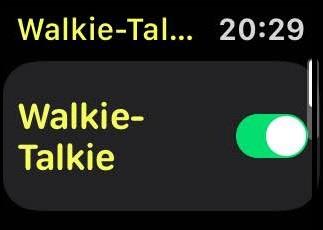
Etapa 2 . Em seguida, toque no botão de alternância ao lado de Walkie Talkie para ligá-lo.
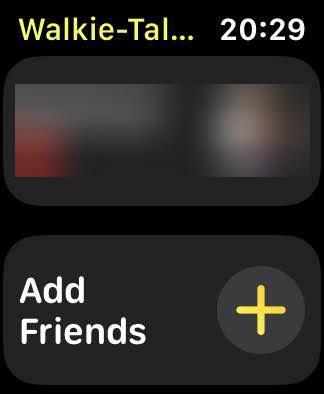
Etapa 3 . Agora, pressione Adicionar amigos uma vez para convidar qualquer um de seus contatos. Assim que seu amigo aceitar o convite, você pode começar a enviar e receber mensagens de voz.
Nota: O convite para um contato específico é enviado apenas uma vez. Assim que o contato aceitar a solicitação, ele será adicionado no aplicativo walkie talkie e você terá que pressionar e segurar o nome para enviar uma mensagem de voz.
Leia também: Como gerenciar notificações no Apple Watch?
Como aceitar convites pelo walkie-talkie no Apple Watch?
Se você recebeu uma solicitação de alguém para se conectar via Walkie-Talkie no Apple Watch, a primeira coisa que você deve fazer antes de enviar ou receber mensagens de voz é aceitar o convite. Você terá que abrir o aplicativo Walkie Talkie, onde verá os detalhes do contato com duas opções de aceitar ou recusar. Toque no botão Aceitar para estabelecer uma conversa de nota de voz com seu amigo.
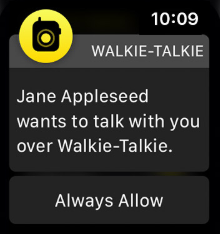
Leia também: Como desemparelhar e redefinir o Apple Watch
Como ativar / desativar o walkie-talkie no Apple Watch?
Se o walkie-talkie do Apple Watch estiver ficando muito incômodo ou se você tiver uma reunião importante para participar e não quiser que seu Apple Watch comece a emitir vozes de repente, é altamente recomendável desativá-lo. Para desativar esse recurso, siga estas etapas rápidas:
Etapa 1. Abra o Centro de Controle no seu Apple Watch.
Etapa 2 . Toque no ícone Walkie Talkie uma vez.
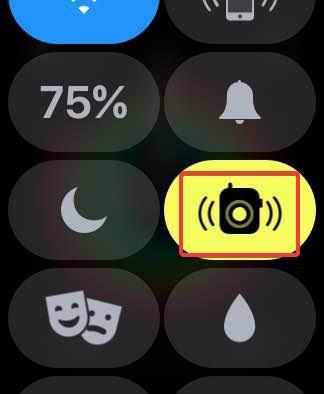
Etapa 3 . Quando os ícones ficam cinza, significa que o recurso está desativado. Um ícone amarelo indica que ele está ligado.
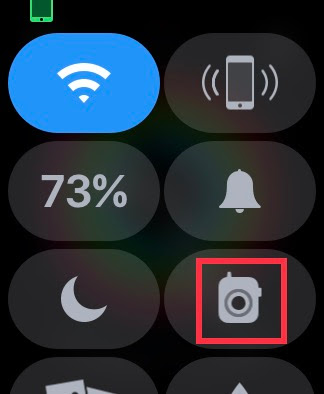
E se o Walkie Talkie do Apple Watch não estiver funcionando?

O Walkie Talkie no Apple Watch é um recurso simples e geralmente não apresenta nenhum problema grave relatado. Se você enviar um convite para seu amigo e ele não aparecer no relógio dele, provavelmente você poderá esperar um pouco, e ele chegará em breve. Fora isso, se houver qualquer outro problema com o Walkie Talkie no Apple Watch que não está funcionando, você pode reiniciar o relógio, o que resolverá todos os problemas.
Sua opinião sobre como usar o walkie-talkie no Apple Watch?
Existem muitos recursos úteis disponíveis no Apple Watch, que a maioria de nós está usando. No entanto, usar o recurso walkie talkie pode ser divertido e valioso para uma conversa rápida. Experimente habilitar o walkie-talkie e usá-lo por alguns dias para se divertir.
Siga-nos nas redes sociais - Facebook e YouTube . Em caso de dúvidas ou sugestões, por favor, deixe-nos saber na seção de comentários abaixo. Adoraríamos responder a você com uma solução. Publicamos regularmente dicas e truques junto com soluções para problemas comuns relacionados à tecnologia. Assine nosso boletim informativo para obter atualizações regulares sobre o mundo da tecnologia.
Leitura sugerida sobre tópicos do Apple Watch:
Resolva um problema onde a tela do Apple iPhone ou iPad aparece ampliada e é muito grande para usar devido ao problema do iPhone preso na ampliação.
Aprenda como acessar o cartão SIM no iPad da Apple com este tutorial.
Neste post, cobrimos como resolver um problema em que a navegação de mapas e os recursos de GPS não funcionam corretamente no Apple iPhone.
Aprenda o que são arquivos com extensão AAE e como você pode abri-los em dispositivos Apple e Windows neste tutorial.
Descubra como otimizar as configurações da tela giratória do iPhone para uma experiência de usuário mais agradável, adaptando-se ao seu conteúdo e ao seu uso diário.
Sua conta foi desativada na App Store e iTunes? Aqui estão algumas dicas e soluções eficazes para recuperar sua conta Apple desativada.
A vibração não está funcionando no seu iPhone? Aqui estão algumas dicas que farão seu iPhone vibrar ao receber chamadas e alertas.
Quer reproduzir um vídeo ou mostrar fotos do iPhone para a TV Samsung? Confira quatro maneiras de espelhar a tela do iPhone na smart TV Samsung.
Se estiver usando o Apple Maps ou reservando um Uber, você precisa aprender como ativar a Localização precisa no iPhone para sua conveniência.
O WhatsApp continua travando ou não abre no seu iPhone? Vamos dar uma olhada em 10 maneiras fáceis que podem ajudá-lo a corrigir esse problema.






